MFC-J5730DW
Ofte stillede spørgsmål og fejlfinding |
Hvordan starter jeg og bruger DeviceSelector for at konfigurere scanneren? (For Macintosh)
For at kunne bruge DeviceSelector, skal du åbne ControlCenter2.
-
For at åbne ControlCenter2-softwaren, skal du klikke på Go fra proceslinjen i Finder, Programmer => Brother => ControlCenter. Dobbeltklik på ControlCenter. ControlCenter åbnes og programmets ikon placeres i Dock'en.

Hvis du ikke kan finde ControlCenter-programmet, er scannerdriveren og ControlCenter-softwaren ikke installerret korrekt. Klik her, for at downloade scannerdriveren fra afsnittet Downloads.. -
Under rullemenuen Model, skal du vælge Andre…. DeviceSelector vil blive vist.
- Hvis din maskine allerede vises på listen, kan du vælge den og derefter klikke på OK
-
Hvis din maskine ikke er på listen, skal du fortsætte til TRIN 3, for at tilføje en scanner.
Hvis du ønsker at slette maskinen fra listen, skal du markere den og klikke på – (minus).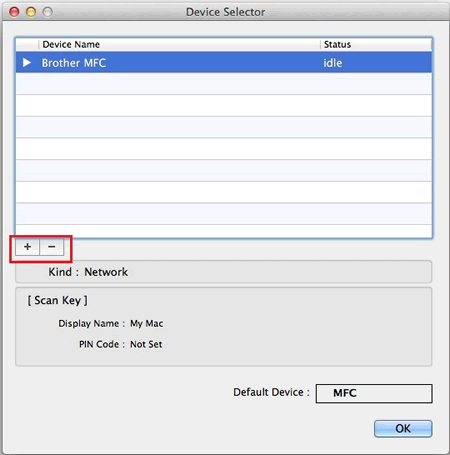
-
Klik på + (plus). Der vises en liste over tilgængelige maskiner.
- USB-brugere: Hvis maskinen er forbundet med et USB-kabel, vil den vises på listen som Type: USB. Fortsæt til Trin 5.
-
Netværksbrugere: Fortsæt til TRIN 4.
Hvis din netværksforbundne maskine ikke vises, kan du klikke på IP i toppen af vinduet, og indtaste IP-adressen på din Brother-maskine.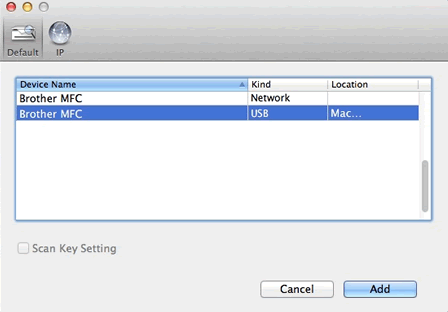
-
Hvis du ønsker at konfigurere Indstilling af Scan-tast (scannning direkte fra Brother-maskinen), skal du markere denne mulighed. Der vil yderligere vises følgende felter:
- Under feltet Displaynavn, skal du skrive det ønskede navn for din Mac (op til 15 tegn), der vil vises på maskinens display, der vises når du trykker på "Scan" på maskinen. Du skal konfigurere dette felt, for at kunne anvende Scan-tast.
- Du kan markere Slå PIN-kode beskyttelse til, og indtaste en PIN-kode. Når denne indstilling aktiveres, vil du blive bedt om at indtaste PIN-koden på maskinen, når du ønsker at scanne til denne Mac. Denne indstilling er valgfri, og slået fra som standard.
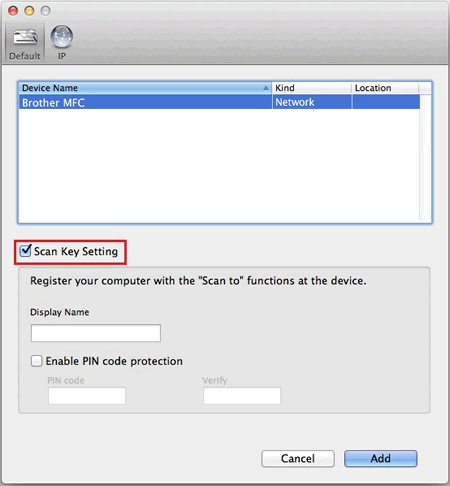
- Klik på Tilføj.
- Kontrollér, at scanneren du ønsker at tilføje er markeret, og klik derefter på OK. Skærmbilledet DeviceSelector lukker.
Relaterede modeller
ADS-1100W, ADS-1600W, ADS-2100e, ADS-2400N, ADS-2600We, ADS-2800W, ADS-3000N, ADS-3600W, DCP-1610W, DCP-1612W, DCP-9015CDW, DCP-J4120DW, DCP-J562DW, DCP-J785DW, DCP-L2500D, DCP-L2520DW, DCP-L2540DN, DCP-L2560DW, DCP-L5500DN, DCP-L6600DW, DCP-L8400CDN, DCP-L8410CDW, DCP-L8450CDW, MFC-J4620DW, MFC-J4625DW, MFC-J480DW, MFC-J5320DW, MFC-J5330DW, MFC-J5335DW, MFC-J5620DW, MFC-J5625DW, MFC-J5720DW, MFC-J5730DW, MFC-J5920DW, MFC-J5930DW, MFC-J6530DW, MFC-J680DW, MFC-J6930DW, MFC-J6935DW, MFC-J985DW, MFC-L2700DW, MFC-L2720DW, MFC-L2740DW, MFC-L5700DN, MFC-L6800DW(T), MFC-L6900DW(T), MFC-L6950DW, MFC-L6970DW, MFC-L8650CDW, MFC-L8690CDW, MFC-L8850CDW, MFC-L8900CDW, MFC-L9550CDW(T), MFC-L9570CDW(T), MFC-L9577CDW
